win10删除更新安装包的方法 Win10更新安装包怎么样删除
更新时间:2023-02-22 14:06:59作者:yang
Win10系统更新安装包后出现一点小问题,为解决问题,用户想要删除更新安装包,但是网上资料比较少,那么要怎么删除更新安装包?面对这个疑问,我们可以参考下文教程设置,供大家学习参考。
1、双击此电脑进入系统盘界面。

2、找到你的系统盘,一般是C盘,右键点击系统盘,选择属性。
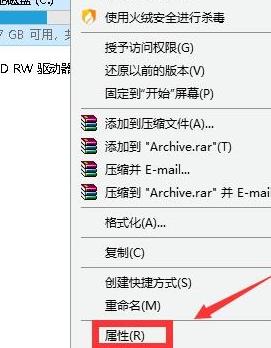
3、系统盘属性界面点击磁盘清理按钮。
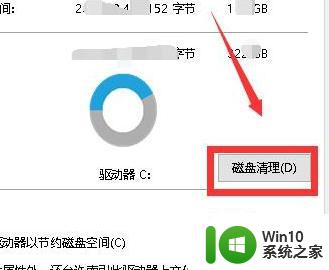
4、磁盘清理程序开始扫面盘符下的所有文件。
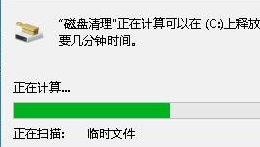
5、列表中勾选windows更新清理,点击下方的确定按钮。
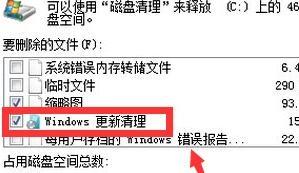
6、系统提示是否删除这些文件,点击确定按钮。
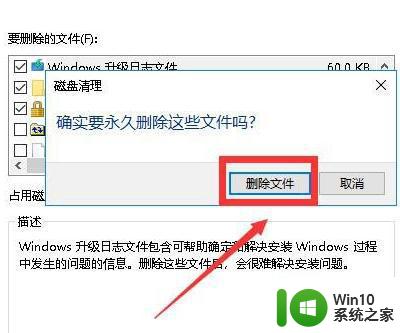
7、系统开始删除无用的文件,包括你勾选的windows更新包。
以上分享win10系统删除更新安装包的方法,希望此教程内容对大家有所帮助。
win10删除更新安装包的方法 Win10更新安装包怎么样删除相关教程
- 怎么删除win10更新的补丁 win10更新补丁和安装包的删除方法
- 怎么删除未安装win10更新包 win10更新文件在哪里删除
- win10怎样删除应用商店的安装包 win10商店安装包怎么删除
- win10软件安装包怎么删除 Win10如何设置自动删除软件安装包
- windows11电脑删除安装包的步骤 win11安装包怎么删除
- 卸载 win10 安装的更新 Win10怎么删除已安装的补丁更新
- win10更新文件存放位置在哪里 如何打开win10更新安装包位置
- win10补丁包安装提示此更新不适用于你的计算机怎么办 win10补丁包安装失败怎么办
- win10更新无法安装怎么办 win10更新不能安装解决方法
- win10已安装的更新在哪 win10已安装更新查看方法
- win10系统如何选择安装更新方式 win10安装更新方式怎么选择
- win10无法安装ie提示已安装更新的怎么办 Win10 IE安装失败提示已安装更新怎么解决
- w8u盘启动盘制作工具使用方法 w8u盘启动盘制作工具下载
- 联想S3040一体机怎么一键u盘装系统win7 联想S3040一体机如何使用一键U盘安装Windows 7系统
- windows10安装程序启动安装程序时出现问题怎么办 Windows10安装程序启动后闪退怎么解决
- 重装win7系统出现bootingwindows如何修复 win7系统重装后出现booting windows无法修复
系统安装教程推荐
- 1 重装win7系统出现bootingwindows如何修复 win7系统重装后出现booting windows无法修复
- 2 win10安装失败.net framework 2.0报错0x800f081f解决方法 Win10安装.NET Framework 2.0遇到0x800f081f错误怎么办
- 3 重装系统后win10蓝牙无法添加设备怎么解决 重装系统后win10蓝牙无法搜索设备怎么解决
- 4 u教授制作u盘启动盘软件使用方法 u盘启动盘制作步骤详解
- 5 台式电脑怎么用u盘装xp系统 台式电脑如何使用U盘安装Windows XP系统
- 6 win7系统u盘未能成功安装设备驱动程序的具体处理办法 Win7系统u盘设备驱动安装失败解决方法
- 7 重装win10后右下角小喇叭出现红叉而且没声音如何解决 重装win10后小喇叭出现红叉无声音怎么办
- 8 win10安装程序正在获取更新要多久?怎么解决 Win10更新程序下载速度慢怎么办
- 9 如何在win7系统重装系统里植入usb3.0驱动程序 win7系统usb3.0驱动程序下载安装方法
- 10 u盘制作启动盘后提示未格式化怎么回事 U盘制作启动盘未格式化解决方法
win10系统推荐
- 1 电脑公司ghost win10 64位专业免激活版v2023.12
- 2 番茄家园ghost win10 32位旗舰破解版v2023.12
- 3 索尼笔记本ghost win10 64位原版正式版v2023.12
- 4 系统之家ghost win10 64位u盘家庭版v2023.12
- 5 电脑公司ghost win10 64位官方破解版v2023.12
- 6 系统之家windows10 64位原版安装版v2023.12
- 7 深度技术ghost win10 64位极速稳定版v2023.12
- 8 雨林木风ghost win10 64位专业旗舰版v2023.12
- 9 电脑公司ghost win10 32位正式装机版v2023.12
- 10 系统之家ghost win10 64位专业版原版下载v2023.12